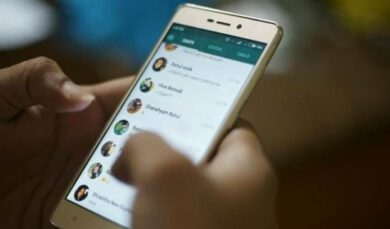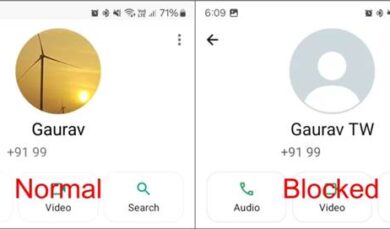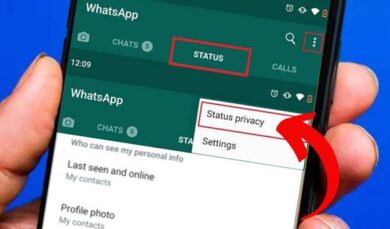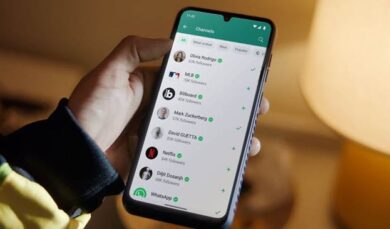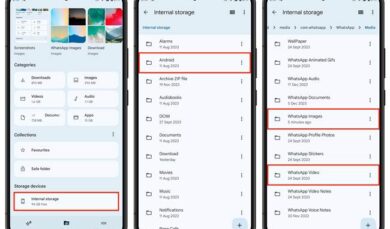Cara Mengunci Profil Facebook di HP dan Laptop, Biar Private!

Cara Mengunci Profil Facebook di HP dan Laptop – Ingin tahu cara mengunci profil Facebook di HP dan laptop? Nah, kamu nggak sendirian! Banyak yang belum sadar kalau sebenarnya ada fitur simpel di Facebook yang bisa bikin profil kamu jadi lebih privat dan aman.
Jadi, kalau kamu pengen menjaga data pribadi tetap terjaga dan nggak sembarangan dilihat orang, yuk coba ikuti langkah-langkah mudahnya. Gak perlu jadi ahli teknologi kok, karena semuanya bisa kamu atur sendiri, baik di HP maupun laptop!
Gimana, penasaran kan? Dengan mengunci profil, kamu bisa tentuin siapa saja yang boleh melihat informasi dan foto-foto kamu. Apalagi, dengan banyaknya fitur baru di Facebook, kadang kita nggak tahu kalau ada hal-hal simpel yang bisa bikin privasi kita lebih aman. Yuk, simak terus caranya supaya kamu bisa lebih nyaman berselancar di Facebook tanpa takut informasi pribadi tersebar begitu saja!
Cara Mengunci Profil Facebook di HP dan Laptop
Nah, kalau kamu ingin mengunci profil Facebook kamu, baik di HP maupun di laptop, berikut ini adalah cara-cara yang bisa kamu ikuti untuk membuat akun Facebook kamu lebih aman dan hanya bisa diakses oleh orang-orang tertentu saja.
Mengunci Profil Facebook di HP
Sebelum kita mulai, perlu kamu ketahui bahwa fitur mengunci profil Facebook ini hanya tersedia di beberapa negara saja. Artinya, untuk kamu yang berada di Indonesia atau beberapa negara lainnya, mungkin belum bisa menggunakan fitur ini secara langsung. Tapi jangan khawatir! Ada cara lain yang bisa kamu lakukan agar profil Facebook kamu lebih aman dan hanya bisa dilihat oleh orang-orang yang kamu pilih. Berikut adalah langkah-langkahnya:
Langkah 1: Buka Aplikasi Facebook di HP Kamu
Pertama-tama, pastikan kamu sudah mengunduh dan menginstal aplikasi Facebook di HP kamu. Jika sudah, buka aplikasi tersebut dan masuk ke akun Facebook kamu.
Langkah 2: Klik Ikon Menu (Tiga Garis)
Setelah kamu berada di halaman utama Facebook, kamu akan melihat ikon menu berupa tiga garis horizontal di pojok kanan atas layar. Klik ikon tersebut untuk membuka menu pengaturan dan fitur lainnya.
Langkah 3: Masuk ke Pengaturan
Di dalam menu tersebut, cari dan pilih opsi Pengaturan. Biasanya, pengaturan ini terletak di bagian atas atau dekat bagian bawah, tergantung pada versi aplikasi yang kamu gunakan.
Langkah 4: Pilih Bagaimana Orang Mencari dan Menghubungi Kamu
Setelah masuk ke halaman pengaturan, gulir ke bawah dan pilih bagian yang bertuliskan Bagaimana Orang Mencari dan Menghubungi Anda. Di sinilah kamu bisa mengatur siapa saja yang bisa melihat informasi di profil kamu, termasuk siapa yang bisa mencari akun kamu.
Langkah 5: Sesuaikan Pengaturan Privasi
Di halaman ini, kamu akan melihat beberapa opsi pengaturan yang awalnya mungkin disetel ke “Semua orang” atau “Publik.” Nah, untuk mengunci profil Facebook kamu, kamu bisa mengubah pengaturan ini menjadi Pribadi atau Hanya Saya.
- Pilih Hanya Saya untuk memastikan bahwa hanya kamu yang bisa melihat informasi atau postingan tertentu.
- Untuk pengaturan lainnya, seperti siapa yang bisa mengirimkan permintaan pertemanan atau menghubungi kamu melalui pesan, pastikan kamu pilih Teman atau Tidak ada sesuai kebutuhan.
Langkah 6: Ubah Semua Pengaturan Menjadi Pribadi
Setelah kamu selesai menyesuaikan pengaturan tersebut, pastikan kamu mengubah semuanya menjadi Pribadi atau Hanya Saya. Dengan begitu, akun Facebook kamu akan lebih terlindungi dan hanya bisa diakses oleh orang-orang yang kamu izinkan.
Langkah 7: Selesai!
Sekarang profil Facebook kamu sudah lebih aman, dan orang lain tidak bisa sembarangan melihat informasi pribadimu. Jika kamu ingin memperbarui pengaturan ini di masa depan, kamu bisa mengikuti langkah-langkah yang sama.
Mengunci Profil Facebook di Laptop
Jika kamu lebih sering mengakses Facebook melalui laptop atau PC, kamu juga bisa mengunci profilmu melalui browser. Prosesnya sedikit berbeda, tetapi tidak terlalu rumit kok. Ikuti langkah-langkah berikut:
Langkah 1: Buka Facebook di Browser
Buka browser favorit kamu dan masuk ke website Facebook.com. Jangan lupa login menggunakan akun Facebook kamu terlebih dahulu.
Langkah 2: Klik Foto Profil
Setelah berhasil masuk, arahkan kursor ke bagian foto profil kamu yang ada di pojok kanan atas layar. Klik foto tersebut untuk membuka menu lebih lanjut.
Langkah 3: Masuk ke Pengaturan dan Privasi
Di menu yang muncul, cari dan klik opsi Pengaturan & Privasi. Opsi ini memungkinkan kamu untuk mengatur lebih lanjut mengenai siapa yang bisa melihat akun kamu.
Langkah 4: Pilih Pengaturan
Setelah itu, klik Pengaturan untuk masuk ke halaman pengaturan akun Facebook kamu.
Langkah 5: Pilih Privasi
Di menu sebelah kiri, klik opsi Privasi. Di sinilah kamu akan menemukan berbagai pengaturan yang bisa mengontrol siapa yang bisa melihat aktivitas kamu di Facebook, seperti postingan, komentar, dan lainnya.
Langkah 6: Sesuaikan Pengaturan Privasi
Setelah masuk ke halaman Privasi, kamu akan melihat beberapa pengaturan seperti siapa saja yang dapat melihat postingan kamu, siapa yang dapat mengirimkan permintaan pertemanan, dan lainnya.
Untuk mengunci postingan kamu, klik Edit pada bagian Siapa yang dapat melihat postingan saya berikutnya?. Kemudian, ubah pengaturan dari Publik menjadi Hanya Saya agar hanya kamu yang bisa melihatnya.
Langkah 7: Ubah Pengaturan Lainnya
Pastikan kamu juga mengubah pengaturan lainnya sesuai dengan preferensimu. Misalnya, ubah siapa yang bisa mengirimkan permintaan pertemanan atau melihat daftar teman kamu. Pilih opsi yang lebih terbatas, seperti Teman atau Hanya Saya.
Langkah 8: Selesai!
Setelah semua pengaturan diubah, profil Facebook kamu sudah lebih terlindungi. Hanya orang-orang yang kamu izinkan yang bisa melihat informasi pribadimu. Jangan lupa untuk memeriksa dan memperbarui pengaturan ini secara berkala.
Kenapa Mengunci Profil Facebook Itu Penting?
Mungkin kamu bertanya-tanya, kenapa sih harus mengunci profil Facebook? Ada beberapa alasan mengapa ini penting:
- Privasi Lebih Terjaga: Dengan mengunci profil Facebook kamu, hanya orang yang kamu kenal yang bisa melihat informasi pribadimu. Ini penting untuk menghindari informasi kamu disalahgunakan oleh pihak yang tidak bertanggung jawab.
- Menghindari Penguntit atau Penipuan: Dengan mengontrol siapa yang bisa melihat akun kamu, kamu bisa menghindari orang asing atau bahkan penipu yang mungkin mencoba menghubungi atau memanfaatkan informasi yang ada di profilmu.
- Lebih Aman untuk Keluarga dan Teman: Tidak hanya kamu, tapi dengan mengunci profil, keluarga dan teman-temanmu juga akan lebih aman karena mereka tidak akan secara mudah diakses oleh orang asing.
Penutup
Nah, itu dia cara mengunci profil Facebook di HP dan laptop, biar private dan cuma orang-orang tertentu aja yang bisa lihat. Walaupun fitur kunci profil masih belum tersedia di Indonesia, kamu masih bisa atur privasi akun Facebook kamu dengan langkah-langkah yang udah dibahas tadi.
Jadi, jangan ragu untuk coba langsung dan pastikan akun kamu tetap aman. Kalau ada yang ingin ditanyakan atau kamu punya trik sendiri, share aja di kolom komentar ya! Semoga informasi ini bermanfaat, dan selamat mencoba! – Momoyo.id